Sự cố có thể phát sinh khi sử dụng dữ liệu di động trên thiết bị Galaxy
Nếu bạn gặp sự cố khi sử dụng dữ liệu di động, có thể có vấn đề với vùng phủ sóng di động hoặc với cài đặt. Kiểm tra hướng dẫn dưới đây để khắc phục sự cố của bạn.
Trước khi bạn thử các đề xuất bên dưới, hãy nhớ kiểm tra xem phần mềm của thiết bị và các ứng dụng liên quan có được cập nhật lên phiên bản mới nhất hay chưa. Để cập nhật phần mềm thiết bị di động của bạn, hãy làm theo các bước sau:
Bước 1. Vào Cài đặt > Cập nhật phần mềm.
Bước 2. Nhấn vào Tải xuống và cài đặt.
Bước 3. Làm theo hướng dẫn trên màn hình.
Kiểm tra xem Dữ liệu di động có bật trên thiết bị không
Trước tiên, hãy kiểm tra xem Dữ liệu di động có đang bật trên thiết bị không.
Bước 1. Vuốt xuống từ đầu màn hình.
Bước 2. Từ menu, kiểm tra xem Dữ liệu di động có đang bật không.
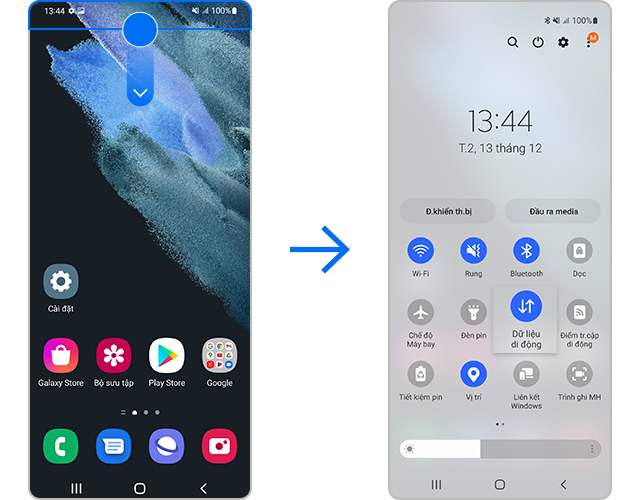
Nếu Dữ liệu di động đã bật nhưng bạn vẫn gặp sự cố, hãy thử khởi động lại thiết bị.
Lưu ý:
- Dữ liệu và tệp của bạn sẽ được giữ lại ngay cả khi bạn buộc khởi động lại thiết bị.
- Vị trí phím Âm lượng và phím Bên có thể thay đổi tùy thuộc vào kiểu thiết bị.
Nếu kết nối mạng di động không ổn định và bạn không thể sử dụng dữ liệu di động, hãy thử khôi phục cài đặt mạng.
Lưu ý:
- Vui lòng lưu ý rằng việc đặt lại mạng sẽ đặt lại Wi-Fi, Bluetooth và các cài đặt mạng khác.
Nếu bạn đã thử các phương pháp được liệt kê ở trên nhưng vẫn không thể sử dụng dữ liệu di động với thiết bị, bạn có thể gặp sự cố vùng phủ sóng di động. Nếu gần đây bạn đã thay đổi nhà mạng nhưng giữ nguyên điện thoại, bạn có thể cần liên hệ với nhà mạng hiện tại để đặt lại thiết bị của mình. Vui lòng liên hệ với nhà cung cấp dịch vụ của bạn để được hỗ trợ thêm.
Lưu ý:
- Sau mỗi bước, hãy thử sử dụng dữ liệu di động với thiết bị.
- Nếu bạn đã làm theo các bước được liệt kê ở trên nhưng vấn đề vẫn tồn tại, vui lòng Yêu cầu dịch vụ.
- Ảnh chụp màn hình và menu của thiết bị có thể thay đổi tùy theo kiểu thiết bị và phiên bản phần mềm.
Cảm ơn phản hồi của bạn
Vui lòng trả lời tất cả các câu hỏi.


















